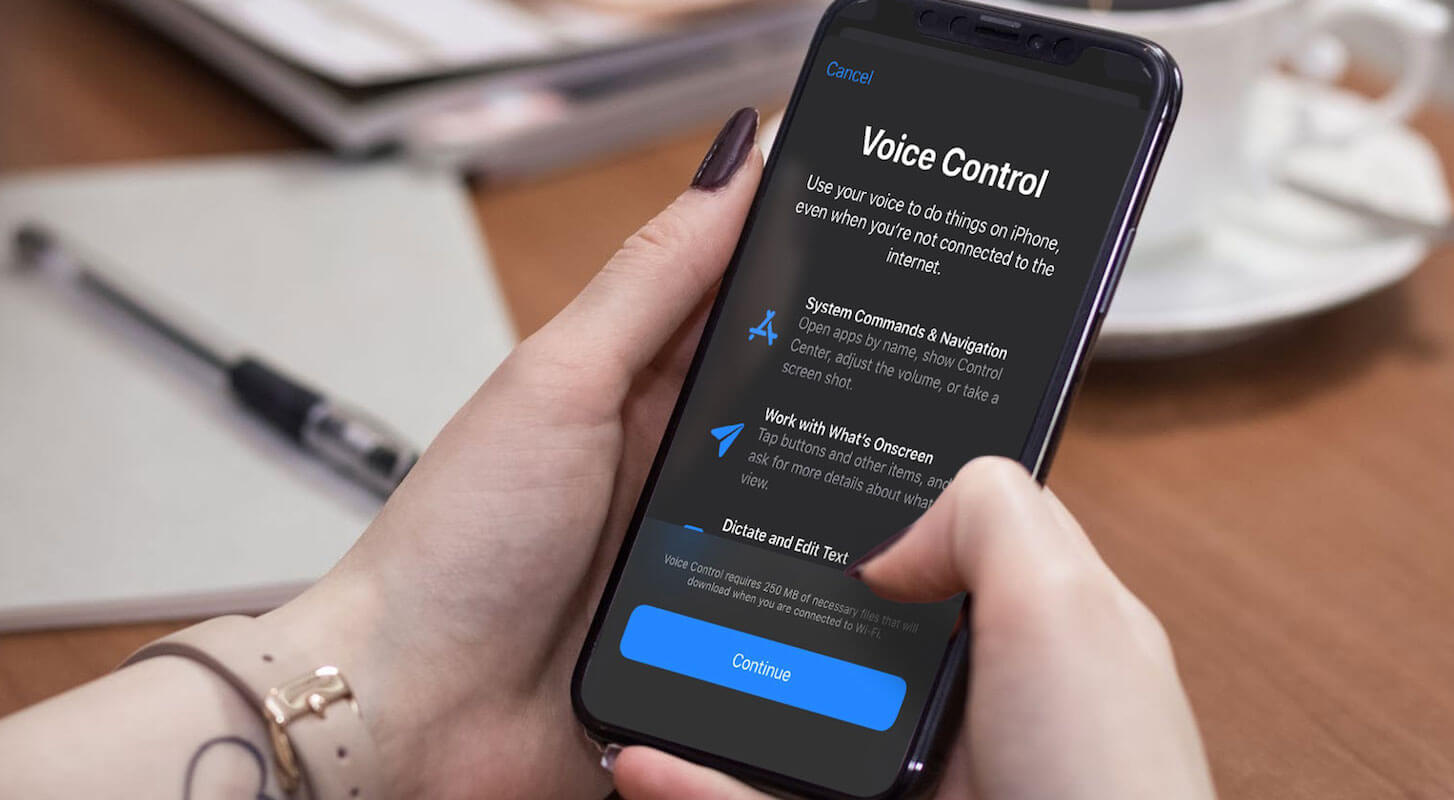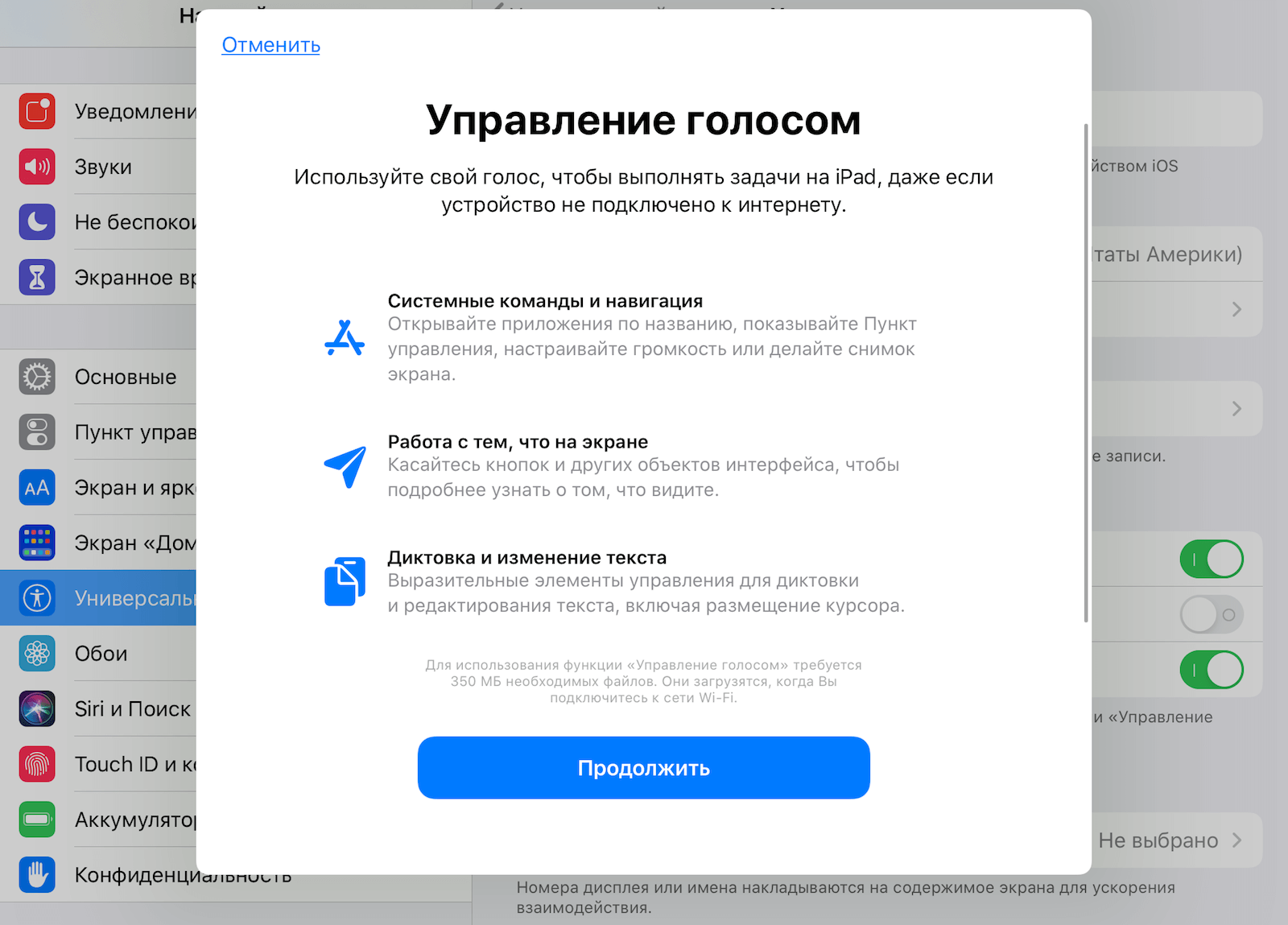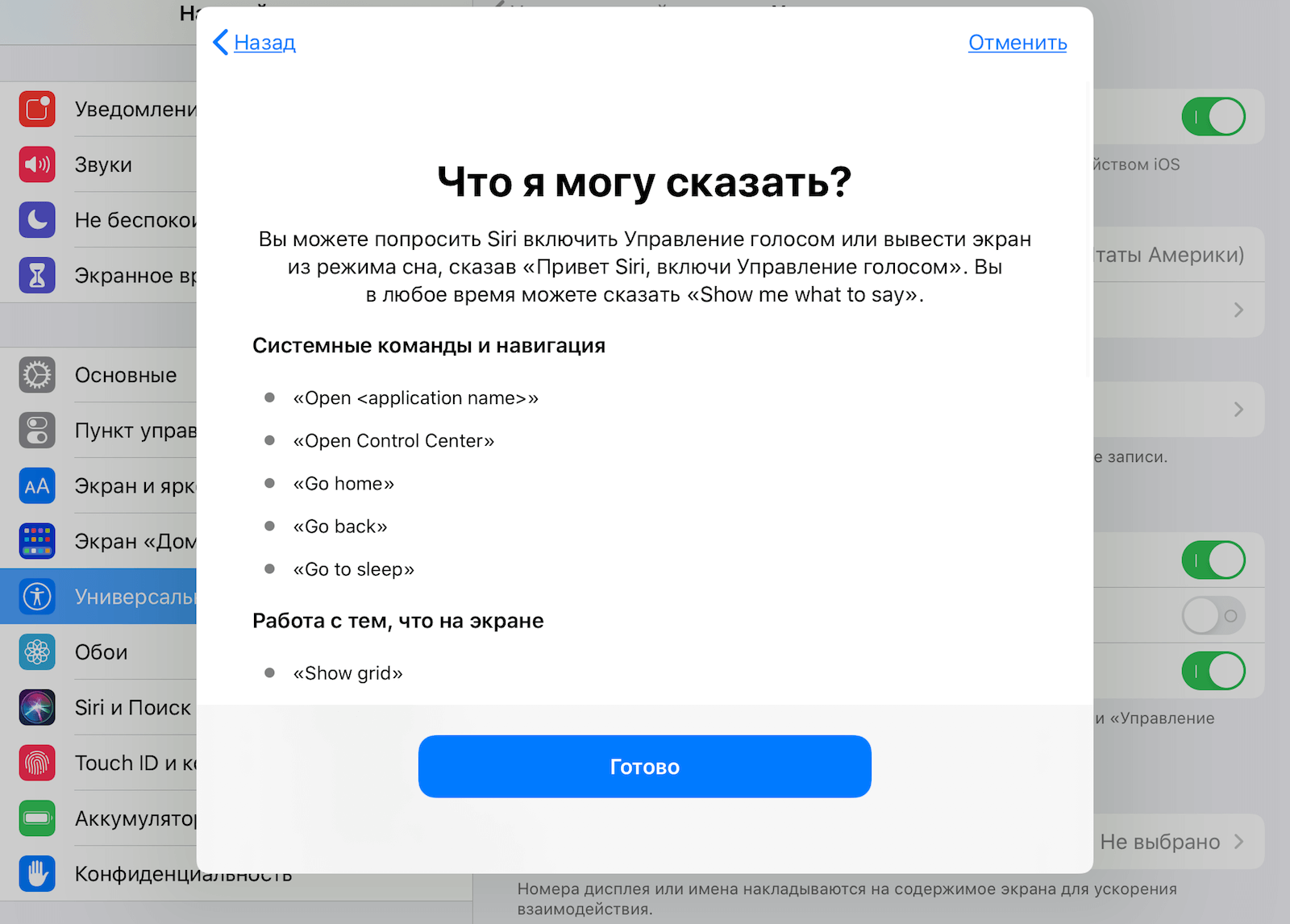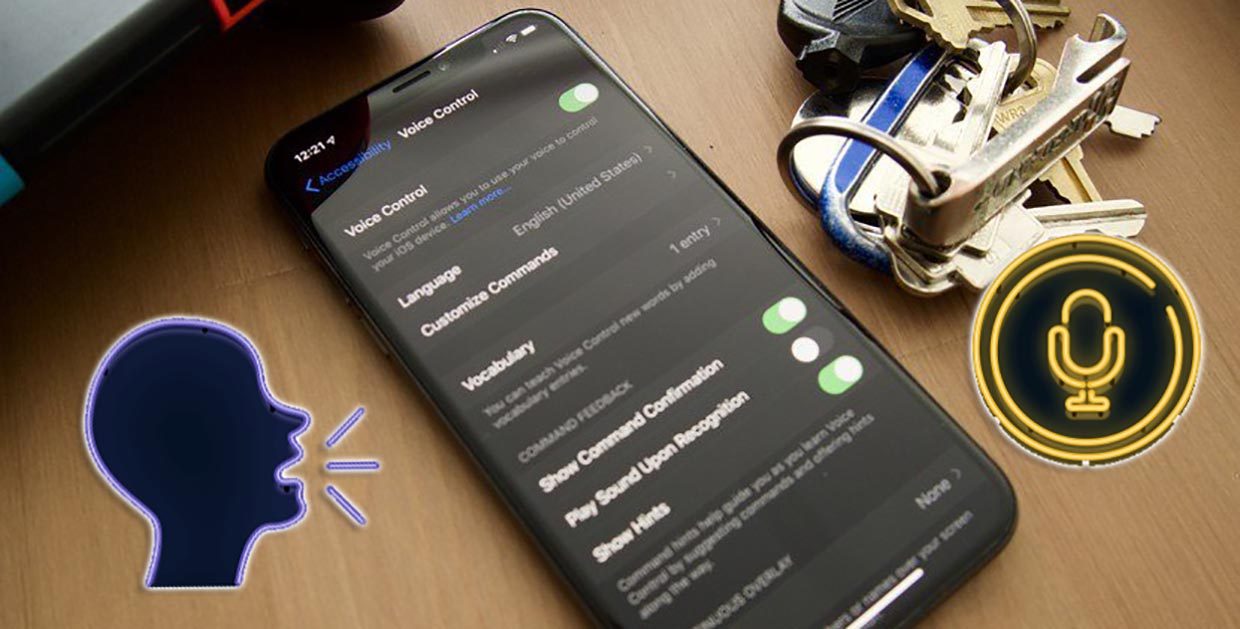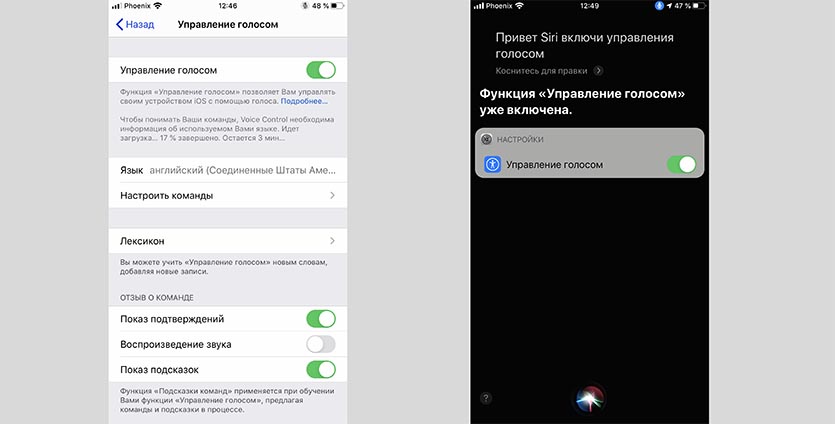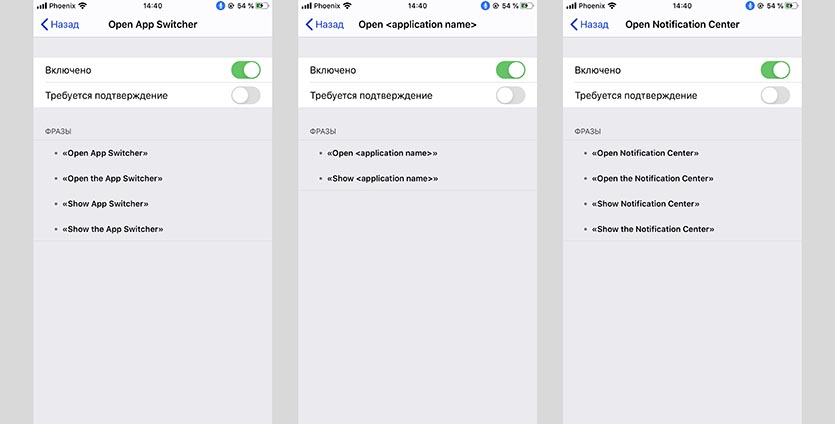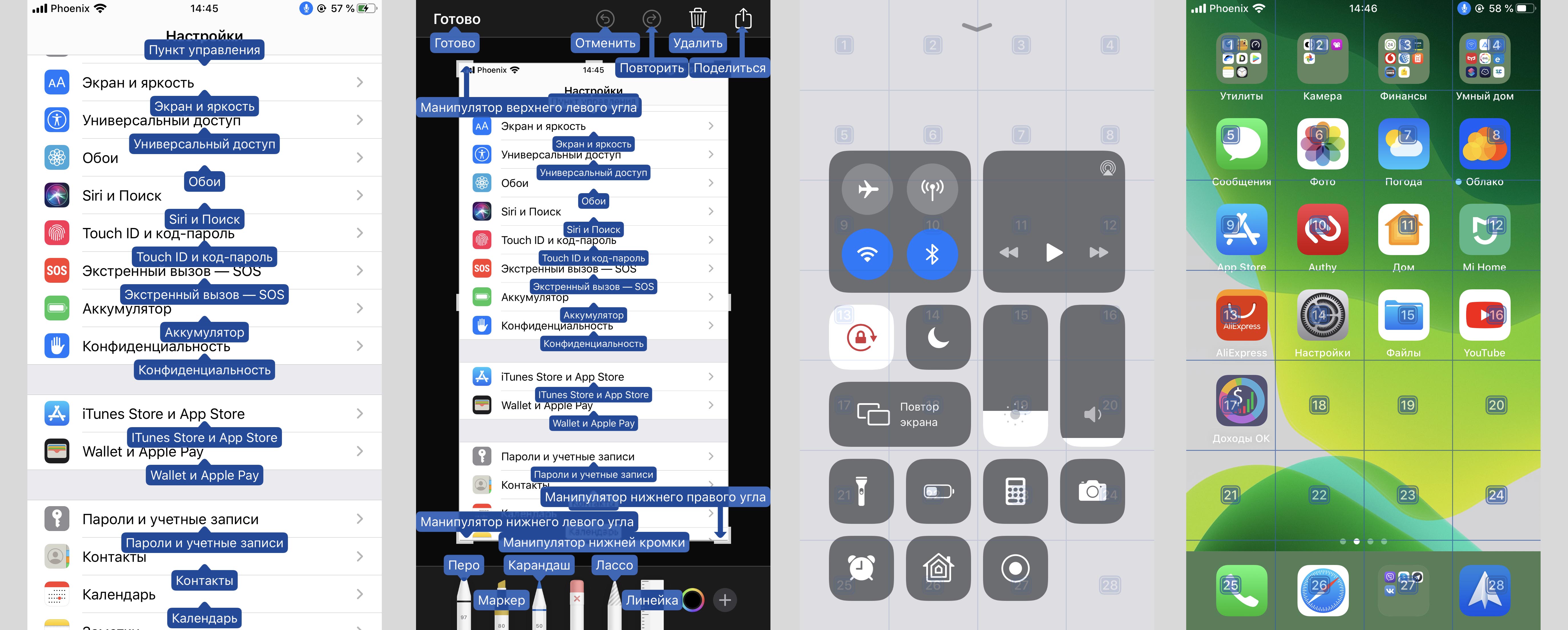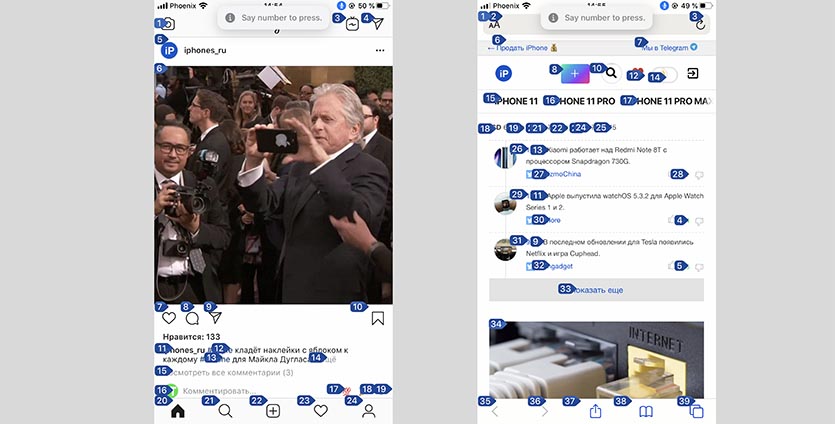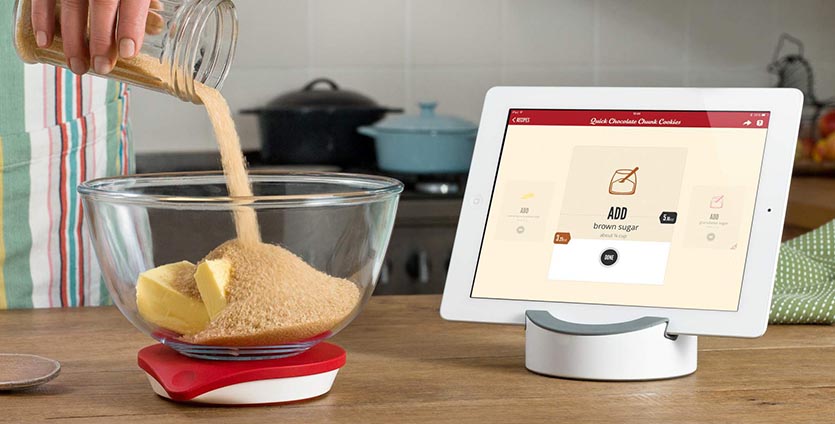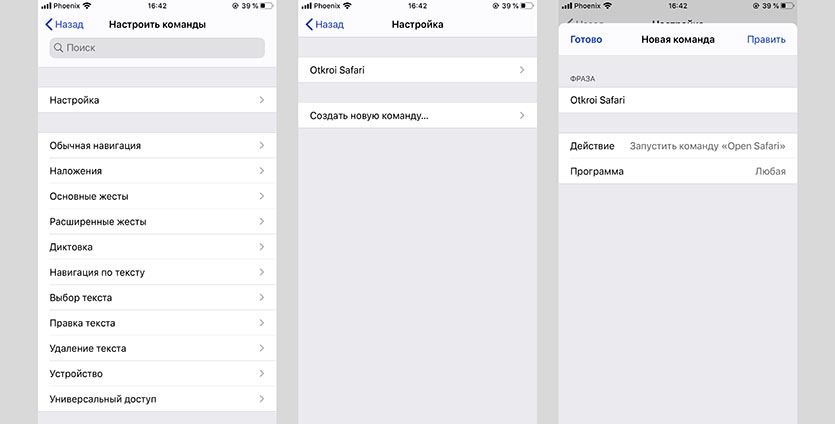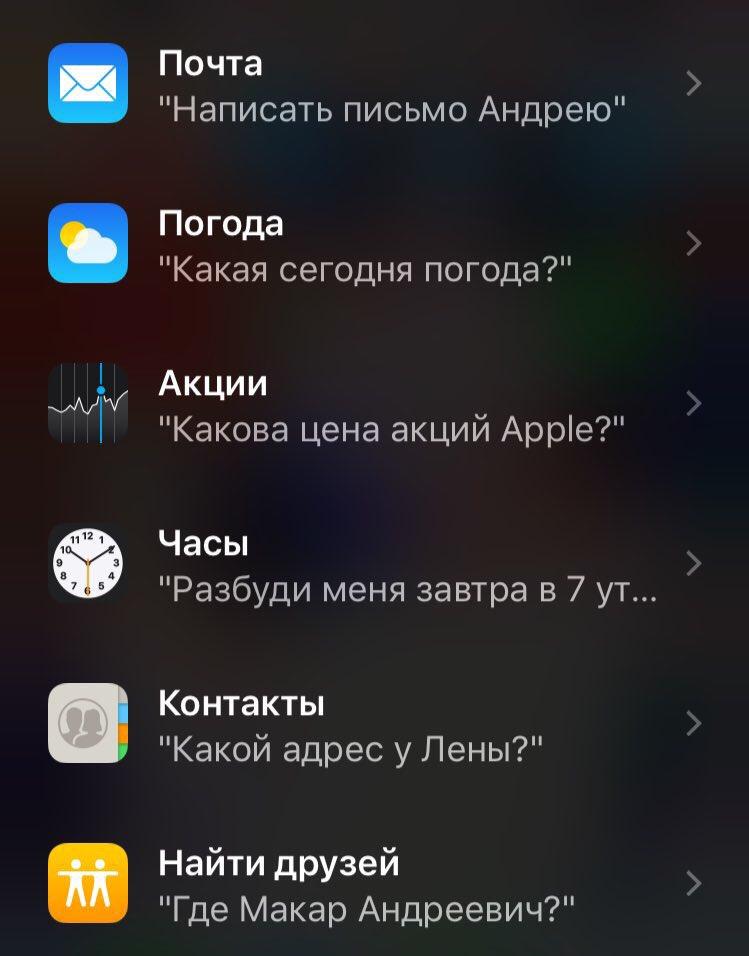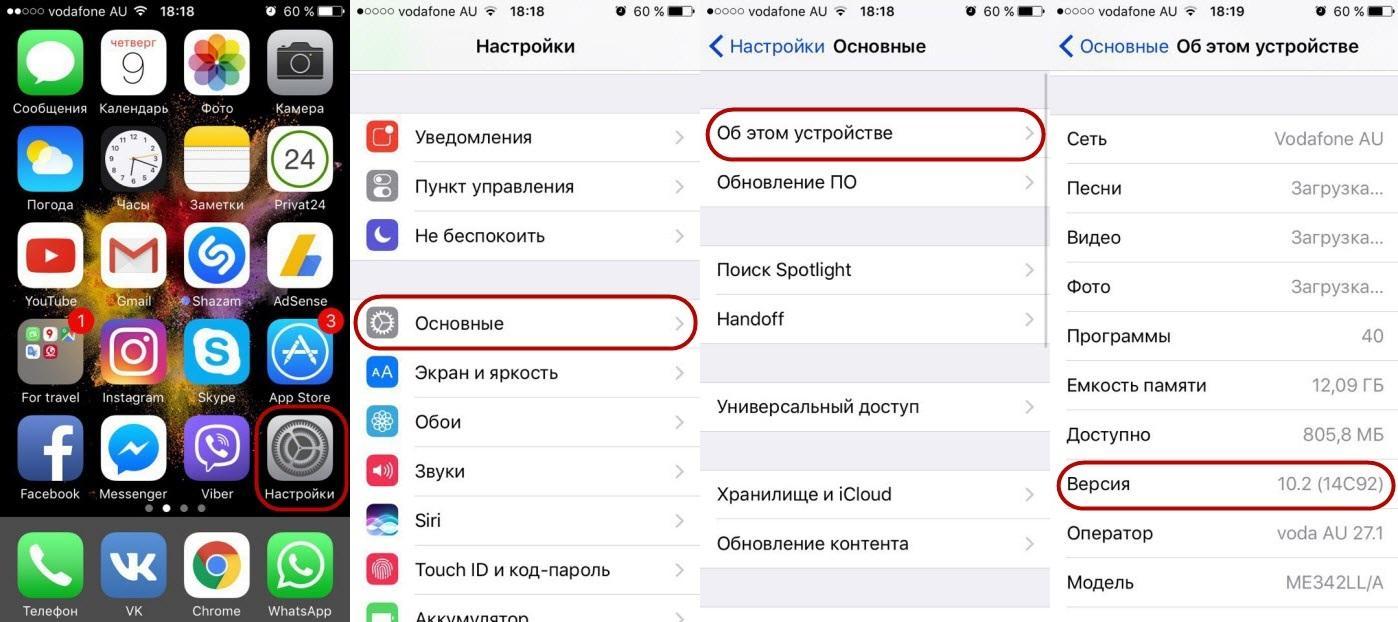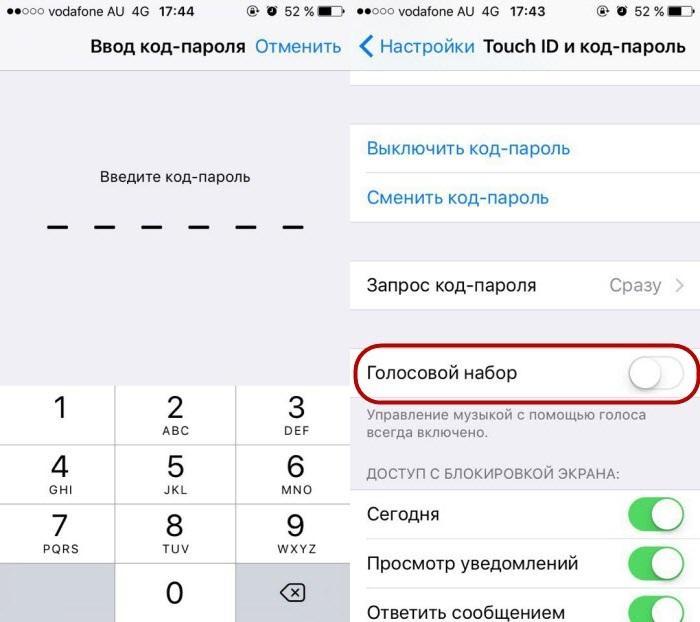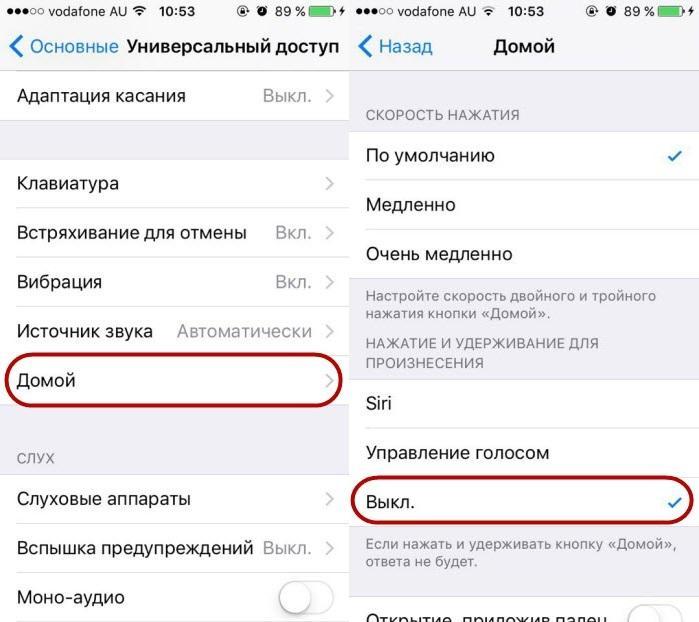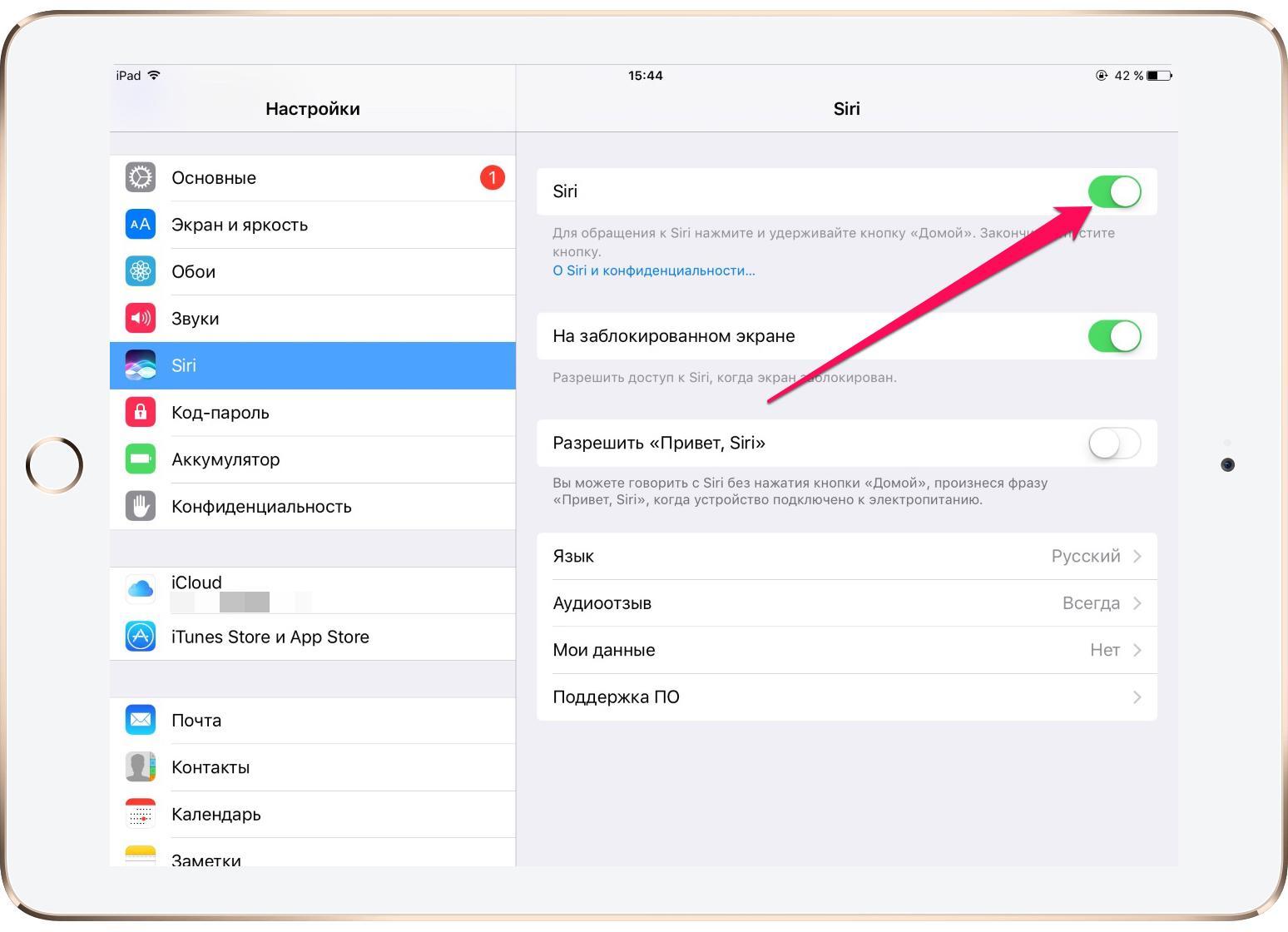Что такое управление голосом в айфоне
Как управлять iPhone или iPad только голосом
Apple дальше других продвинулась по части развития инклюзивных технологий. Благодаря этому фирменной техникой компании могут пользоваться люди с нарушениями зрения, с парализованными конечностями и самыми разными расстройствами. В Купертино продумали всё настолько тщательно, что для того, чтобы пользоваться их электроникой, совершенно необязательно даже прикасаться к ней. Да и зачем, если можно отдавать нужные команды голосом, чем, к слову, иногда пользуются даже те, кто в состоянии взаимодействовать с устройством классическим способом. Потому что это банально удобно.
Голосовое управление в iOS удобно настолько, что его не хочется отключать
Читайте также: В iOS 13.3 появились активные углы. Зачем они нужны и как включить
С выходом iOS 13 в мобильной ОС Apple появилась возможность управлять совместимыми устройствами при помощи голоса. В данном случае речь не идёт об использовании Siri, хотя и она зачастую бывает очень полезна, однако её возможности слишком ограничены. Речь идёт о функции с говорящим названием «Управление голосом», которая позволяет взаимодействовать с любыми элементами на экране iPhone или iPad без необходимости прикасаться к нему. Рассказываем, как её настроить и пользоваться.
Как включить голосовое управление на iOS
Голосовое управление на iOS работает исправно, но подойдёт не всем
iOS всегда подскажет, какие команды когда использовать
Функция «Управление голосом» работает не только на английском языке, но и на русском. Правда, для этого вам придётся скачать языковой пакет, который будет доступен по ссылке в настройках. Но даже на английском все команды максимально просты и подойдут даже тем, чьи познания в языках ограничиваются хрестоматийной фразой “London is the capital of Great Britain”. В конце концов, команды вроде “Go back” или “Show dock” запомнят все. Ну, а если вы вдруг зайдёте в тупик, вы всегда сможете вызвать страницу с доступными командами, произнеся “Show me what to say”.
Как настроить голосовое управление на iOS
На самом деле при помощи голосового управления можно взаимодействовать с любыми элементами на экране. К примеру, вы можете попросить свой iPhone или iPad запустить мессенджер Telegram, выбрать нужный чат или канал, пролистать список непрочитанных сообщений, после чего вернуться в приложение, с которым вы работали до этого. И всё это – только при помощи голосовых команд, как правило, состоящих из двух-трёх простейших слов. Однако «Управление голосом» способно на выполнение не только банальных задач вроде запуска приложений и взаимодействия с браузером. С помощью этой функции можно редактировать текст, выделяя и копируя его по частям, можно расширить её возможности путём добавления в Лексикон новых слов, а при необходимости даже создать новые команды с нуля. Ну не чудо ли?
Читайте также: Особенности подключения мыши к iPad и iPhone
В это сложно поверить, но такой способ управления устройством действительно удобен. Попользовавшись им около получаса, во время подготовки этого материала я постоянно ловил себя на мысли, что хочу начать обращаться к своему MacBook Air голосом, и, почём зря, надеялся, что он будет слушать меня и выполнять все поручения, которые я ему отдам. Получается, что функция Voice Control настолько удобна, что её даже можно назвать заразной – настолько неизгладимое впечатление о себе она оставляет.
Как полностью управлять iPhone голосом в iOS 13
Apple активно заботится о пользователях с ограниченными возможностями. Практически на каждой презентации купертиновцы демонстрируют новые фишки или возможности своих гаджетов, помогающие в той или иной ситуации.
Очередное обновление раздела Универсальный доступ произошло с релизом iOS 13.
Эта система голосового управления очень крутая и перспективная, а работает стабильно прямо с первой версии. Возможно, в дальнейшем она даже потеснит голосовой ассистент Siri на iPhone и iPad.
Как включить голосовое управление, оставив Siri
Речь идет о возможности управлять смартфоном при помощи голосовых команд. Для активации опции делаем следующее:
1. Переходим в Настройки – Универсальный доступ – Управление голосом.
2. Активируем главный переключатель и ждем, пока система загрузит необходимые для работы компоненты.
3. Ознакамливаемся со стартовым гидом.
В дальнейшем можно быстро включать и отключать режим Управление голосом при помощи Siri.
Лучше не оставлять режим активированным без надобности. Смартфон в это время активно прослушивает окружающее пространство, ожидая ввода голосовых команд. Разумеется, это негативно скажется на его автономности.
После активации сразу же натыкаемся на ложку дегтя – управление возможно только на английском языке. Так данная фишка пополнит ряды интересных возможностей iOS, которые недоступны для русскоязычных пользователей.
К сожалению, вероятность того, что фишку когда-то локализуют, очень мала. Однако, не спешите расстраиваться, есть небольшой трюк, с помощью которого можно использовать некоторые команды на русском.
Что вообще можно сделать через голосовое управление на айфоне
Вы удивитесь, но сделать можно практически любое действие, которое мы привыкли осуществлять пальцами. Разделю основные фишки по уровню восторга от происходящего.
Уровень первый:
Для начала попробуем обычные жесты управления и навигации по меню смартфона. С помощью голосовых команд вы сможете:
▪️ открывать пункт управления, центр уведомлений, панель многозадачности
▪️ запускать приложения и переключаться между ними
▪️ прокручивать экран, переходить в следующее или предыдущее меню
▪️ нажимать на нужный элемент и подтверждать действия
▪️ вводить текст голосом
▪️ осуществлять поисковые запросы
Это и многое другое делается при помощи обычных голосовых команд без странной фразы “привет, Сири”.
Любую из представленных команд можно отключить в меню Настройки – Универсальный доступ – Управление голосом – Настроить команды. Возле каждой из них увидите несколько фраз, которые активируют действие.
Уровень второй:
Базовым голосовым управлением уже никого не удивишь, а как вам такое: переходим в Настройки – Универсальный доступ – Управление голосом – Наложение и выбираем подходящий способ индикации объектов на экране.
Можно включить отображение названий объектов на экране или сетку из квадратов. После этого достаточно попросить запустить один из видимых объектов или осуществить нажатие на выбранный сектор.
Так получится управлять практически любым приложением, можно даже в простых играх управлять голосом.
Уровень третий:
Самый крутой способ взаимодействия заключается в том, чтобы в нужный момент произнести фразу “show numbers” и увидеть нумерацию доступных на экране элементов управления.
После этого достаточно попросить нажать на нужный номер.
Так получится запустить 99% функций на смартфоне. Хотите – листайте ленту в социальных сетях, лайкайте фоточки в Instagram, пишите сообщение или читайте новости. Управлять при этом можно полностью голосом.
Как эффективно использовать голосовое управление в iOS 13
Изначально опция находится в разделе Универсальный доступ. Как и в случае с подключением мышки, она ориентирована на пользователей с ограниченными возможностями. Однако, это не мешает применять крутую фишку в быту остальным владельцам техники Apple.
Смартфон и планшет часто применяется на кухне. На гаджете удобно просматривать рецепты, общаться с друзьями во время приготовления пищи или смотреть любимый сериал. Чтобы не касаться устройства грязными руками, пригодится голосовое управление.
Некоторые пользователи ремонтируют и чинят что-то по инструкции с гаджета. В таком случае во время грязной работы управление без касаний тоже может пригодиться.
Можно взаимодействовать с умным домом через голосовое управление, что на практике оказывается более удобно, чем через ассистент Siri.
Еще одним применением голосового управления может стать использование смартфона за рулем. Не нужно использовать CarPlay со скудным набором возможностей или ограниченную Siri. Просто просим нажать на нужное место экрана или запустить фишку с нужным номером.
А можно включить голосовое управление iOS на русском языке?
На данный момент присутствует один “костыль”, который позволяет запускать некоторые команды на русском. Нужно создать свою команду и записать фразу для ее активации при помощи транслитерации.
1. Переходим в Настройки – Универсальный доступ – Управление голосом – Настроить команды – Настройка.
2. Выбираем пункт Создать новую команду…
3. Вписываем русскую фразу для активации английскими буквами.
4. Выбираем нужное действие. Готовых вариантов здесь не так много, но в качестве события можно использовать быстрые команды.
Нужно предварительно создать команду, например, для запуска приложений, для выполнения определенного действия или для активации настройки в смартфоне.
Теперь пробуем произнести заданную фразу и корректируем написание английскими буквами, чтобы добиться точного срабатывания.
Так можно настроить несколько нужных вам действий и выполнять их голосом.
Вот такая крутая фишка появилась в iOS 13. О ней практически не рассказывают в обзорах и подборках фишек, но она точно стоит внимания.
Управление смартфоном и планшетом уже без проблем можно осуществлять при помощи голоса, осталось только дождаться локализации.
Использование функции «Управление голосом» на iPhone, iPad или iPod touch
Функцию «Управление голосом» можно использовать для навигации по устройству и взаимодействия с ним. С помощью голосовых команд можно выполнять жесты касания и смахивания, вводить текст и т. д.
Чтобы использовать управление голосом, вам нужна iOS 13 или более поздней версии либо iPadOS. Прежде чем воспользоваться функцией «Управление голосом», необходимо загрузить файл. По окончании загрузки вам не требуется подключение к сети Wi-Fi, чтобы использовать функцию «Управление голосом». Подключение к сети Wi-Fi рекомендуется перед первым включением функции «Управление голосом».
Функция «Управление голосом» доступна не во всех странах или регионах. Функция «Управление голосом» использует механизм распознавания речи Siri только для английского языка (США).
Включение функции «Управление голосом»
По окончании загрузки в строке состояния устройства отобразится микрофон ( ), который будет указывать выполняет ли функция «Управление голосом» прослушивание или нет.
Использование функции «Управление голосом»
Включив функцию «Управление голосом», можно произносить команды, вместо того чтобы выполнять действия касаниями. Например, чтобы запустить Spotlight на экране «Домой», скажите «Смахнуть вниз». А чтобы в определенных приложениях попасть в меню, доступные с помощью длительного нажатия, скажите «Нажать и удерживать [название приложения]». Функция «Управление голосом» не влияет на то, как ваше устройство реагирует на касания.
Чтобы просмотреть список доступных команд для различных ситуаций, скажите «Показать, что сказать».
Чтобы просмотреть полный список доступных команд, выполните следующие действия.
Другие возможности функции «Управление голосом»
Действия на экране
Чтобы использовать элементы на экране, назовите действие, а затем — название элемента, например «Нажать «Универсальный доступ»».
Отображение названий
Если не уверены в названии элемента, можете сказать «Показать названия», чтобы отобразить область просмотра с названиями элементов.
Отображение номеров
Если у элемента нет названия или вы предпочитаете использовать номера, можно сказать «Показать номера», чтобы отобразить порядковые номера каждого элемента на экране.
Отображение сетки
Если взаимодействие требует большей точности или пространства, можно сказать «Показать сетку», чтобы отобразить область просмотра в виде пронумерованной сетки. Если назвать номер из сетки, соответствующая область в ней увеличится и в ней будет представлен новый набор номеров, благодаря которому будет легче выбрать нужный элемент. Сетку можно также использовать при перетаскивании элементов на экране — выбирать, где их расположить, а также для жестов либо произвольных действий.
Когда вы произнесете следующую команду, сетка исчезнет. Чтобы использовать сетку для нескольких команд, скажите «Показывать сетку постоянно».
Другие возможности использования экрана
Изменение настроек функции «Управление голосом»
Можно изменить несколько настроек функции «Управление голосом». Вот список некоторых настроек, которые можно изменить.
Как отключить управление голосом на айфоне
Развитие современных информационных технологий происходит стремительно. Разработчики все чаще предлагают пользователям новые уникальные решения и функции. Все они имеют одно назначение — сделать использование девайса максимально комфортным. Сегодня речь пойдет о голосовых помощниках. Что это такое, чем они полезны и как их отключить, если в повседневной жизни те, напротив, усложняют пользование устройством.
Информация об управлении голосом
Голосовой помощник от iPhone «Voice Over» был разработан компанией Apple в помощь слабовидящим людям, имеющим дефекты зрения. Он озвучивает графический интерфейс, помогает при выполнении следующих действий:
Набор функций голосового помощника
Обратите внимание! Включение функции озвучивания изменяет структуру телефона. Для запуска приложений, например, придется кликнуть по иконке дважды. При первом нажатии звучит название программы.
Такая функция может стать настоящим спасением для некоторых людей. Но бывает так, что пользователь включает ее из любопытства или случайно, а выключить потом не может. Как отключить управление голосом на айфоне?
Как отключить управление голосом на айфоне
Порядок отключения функции голосового помощника зависит от версии операционной системы телефона — iOS. Узнать ее можно несколькими способами. Первый, используя айфон:
Откроется страница, где перечислены основные характеристики телефона, в том числе версия операционной системы. Также ее можно узнать через вкладку «Обновление ПО» раздела «Основные».
Версия программного обеспечения
Другой вариант — используя компьютер и программу iTunes:
На открывшейся странице также будут отражены основные данные по устройству, в том числе программное обеспечение.
Но в целом порядок можно описать по версиям девайса — для более старых и современных айфонов. Итак, как убрать голосовое сопровождение на айфоне?
Отключить управление голосом на iPhone 6
Функция управления голосом есть на каждом устройстве iPhone. Но в зависимости от модели устройства, его операционной системы набор опций незначительно меняется. Так, например, на некоторых девайсах голосом можно включать и выключать музыку, звонить, набирать сообщения, узнавать прогноз погоды, делать запрос в поисковых системах, осуществлять подключение гарнитуры или наушников.
Обратите внимание! Такая опция может быть полезна, поскольку значительно ускоряет процесс, помогает не отвлекаться от дел, работы, вождения автомобиля, выступает лишь фоном.
Но далеко не всем данная возможность приходится по душе. Она мешает, отвлекает, не позволяет в полной мере воспользоваться устройством. Тогда необходимо отключить управление голосом iPhone версии 6 S или SE. Сделать это можно двумя методами. Первый — непосредственное выключение. Отключать можно по следующему алгоритму:
Отключение функции на айфон 6
К сведению! Хоть голосовой набор и отключается, воспроизведение музыки голосовыми командами остается активным.
Второй способ — запустить голосовой помощник Siri (сири). Когда он работает, другие опции, используемые подобные команды, автоматически закрываются. Для активации помощника необходимо передвинуть ползунок в активное состояние во вкладке «Touch ID» напротив раздела «Голосовой помощник».
Отключить управление голосом на более старых айфонах
Более старыми считаются телефоны, используемые операционную систему iOS 10.1.1 или ниже. В данном случае, чтобы выключить функцию управления голосом, необходимо:
Как можно увидеть, порядок действий идентичен предыдущему пункту.
К сведению! Именно телефоны до шестой модели оснащены старой операционной системой. В них функция отключения работает не полностью, остается включенной опция музыки. Владельцы девайсов написали немало писем в службу технической поддержки и лишь в новых версиях разработчики смогли учесть пожелания покупателей.
Отключить управление голосом на современных айфонах
В современном программном обеспечении версии iOS 10.2 и выше разработчики учли пожелания клиентов, предоставили возможность полностью отключить опцию Voice Control.
Как отключить на айфоне голосовое сопровождение полностью? Для этого необходимо:
Отключение функции на современных айфонах
Вот теперь функция управления отключена полностью.
Как выключить голосовой помощник на айфоне Сири
Голосовой помощник Siri и опция управления голосом — две разные функции. Сири — это программный комплекс, разработанный на основе искусственного интеллекта. Она способна распознавать человеческий голос, поддерживать беседу, отвечать на различные вопросы, выполнять некоторые команды.
Для активации голосового помощника не нужно зажимать определенные клавиши. Они запускаются голосом. Это особенно удобно при выполнении различных повседневных дел: приготовление пищи, управление автомобильным транспортом, занятия спортом.
Обратите внимание! Сири способна повысить уровень жизни людей с ограниченными способностями, сделать их более социальными, мобильными, научить взаимодействовать с миром.
Но не для всех такая функция может быть полезна. Отключить ее можно всего за три шага:
Теперь голосовой помощник отключен.
Как отключить Сири
Как отключить озвучивание звонящего на айфоне
Еще одна функция, связанная с голосом — озвучивание звонящего. Она также может быть полезна людям, имеющим дефекты зрения. Но на некоторых устройствах она может начать работать автоматически после обновления операционной системы девайса, что приносит неудобства пользователю.
Как убрать на айфоне при звонке голосовой определитель:
Теперь озвучка будет неактивна.
Голосовые помощники могут стать настоящим спасением для людей с ограниченными возможностями. Именно поэтому программисты ведут активную разработку таких опций, улучшают и дополняют их. А если они в тягость, то помощников в любой момент можно выключить.
Как управлять iPhone голосом без Siri и интернета
Для того чтобы управлять iPhone голосом использовать Siriне обязательно, тем более если у вас отсутствует доступ в интернет, эта опция будет просто бесполезна. И так как же управлять iPhone голосом без Siri и интернета.
После того как вы произнесли слово или команду, всё это передаётся на защищенные сервера компании Apple. Далее данные расшифровываются и Siri выдаёт вам результат. По такому принципу работают все другие голосовые ассистенты.
Но владельцам iPhone повезло больше, чем другим пользователям мобильных гаджетов. «Управление голосом» на iPhone доступ к инету вам не требуется, то есть эта функция работает офлайн.
Использовать эту на полезную функцию можно где угодно, за рулем, на пляже, за границей с дорогим роумингом, то есть абсолютно в любой ситуации, когда у вас нет или ограничен доступ в интернет.
Как включить функцию «Управление голосом»
И так, если вы все же заинтересовались этой функцией, сейчас расскажу как её активировать. Есть одно условие, это функция не работает одновременно с Siri, так что первое, что нужно сделать, это отключить яблочного помощника.
Напоминаю как это сделать, идём в «Настройки» ⇒ раздел «Siri и Поиск» далее переводим в неактивное положение переключатель «Вызов Siri боковой кнопкой (кнопкой «Домой»)».
Теперь, самое интересное, как только вы отключили Siri, у вас автоматически включилась функция «Управление голосом» и теперь вы можете пользоваться голосовым ассистеном без доступа в интернет.
Как активировать и пользоваться функцией «Управление голосом»
Для активации вам необходимо зажать кнопку «Домой» или боковую кнопку на iPhone, на которых кнопка «Домой» не предусмотрена. Произнесите команду голосового управления своим гаджетом.
Чтобы функция распознала вашу команду, правильно произносите фразу чётко и естественно. Также рекомендовано делать небольшие паузы между словами и не произносите лишних слов 🙂
При первом включении функции «Управление голосом», то есть после отключения Siri, ваш смартфон может предложить вам использовать голосового ассистента. Игнорируйте это, елс ихотите управлять устройством голосом без инета.
Топовые команды для «Управление голосом»
Ниже указаны самые голосовые команды для этой функции, это действительно самые распространённые и самые популярные команды, так что обязательно берите их на вооружение
«Позвонить» или «Набрать» − данная команда позволит вам позвонить выбранному абоненту;
«Набрать номер» − эта команда даёт вам возможность совершить звонок по конкретному номеру;
«Следующая дорожка» или «Предыдущая дорожка» − это переход между вашими треками в «Музыке»;
«Пауза» или «Включить музыку» − тут всё понятно, остановка и возобновление воспроизведения плеера;
«Включить альбом», «Включить артиста» или «Включить плейлист» − позволяет выбрать конкретную музыку.
Вернуть всё обратно, проще простого, для этого нужно перевести в активное положение переключатель «Вызов Siri боковой кнопкой (кнопкой «Домой»)», то есть как указано чуть выше, но всё наоборот 🙂